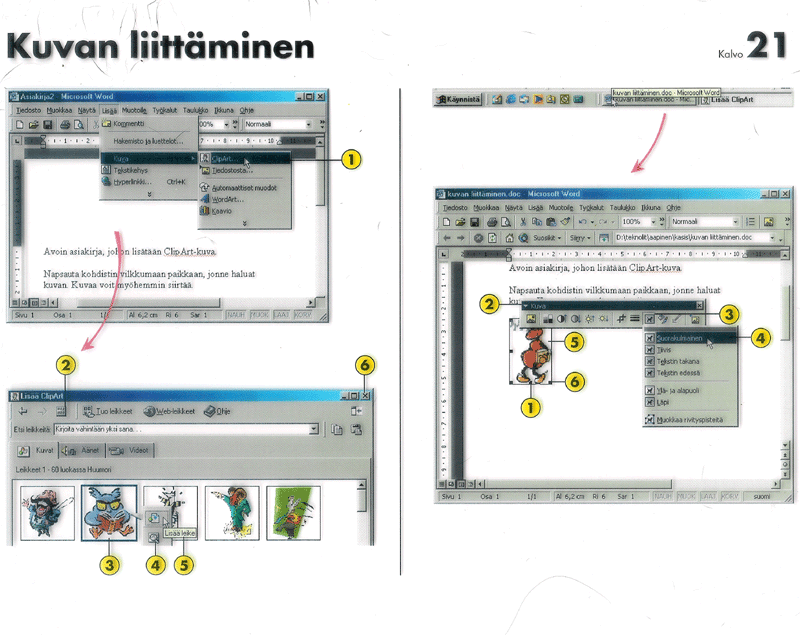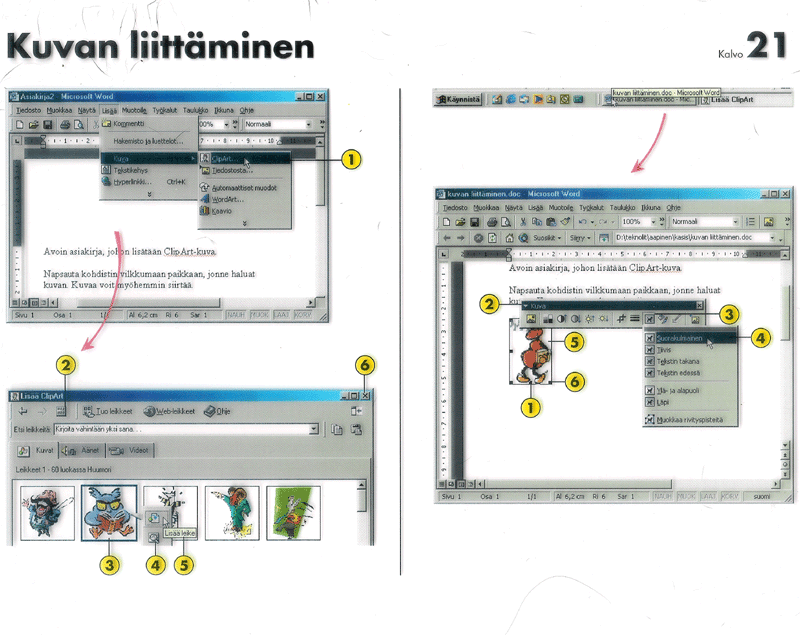Tekstinkäsittelykurssi 3
Kuvan liittäminen
Leike- eli ClipArt-kuvan liittäminen
Levylle tallennetun kuvan liittäminen
Kuvan kohdistaminen asiakirjassa
Kuvan suurentaminen ja pienentäminen
HARJOITUKSIA
Kuvan liittäminen
Wordiin voidaan liittää leike – eli ClipArt – kuvia,
jotka tulevat ohjelman mukana. Vain osa kuvista asennetaan asennuksen
yhteydessä kiintolevylle. Loput kuvat ovat ohjelman CD-ROM – levyllä. Niiden
käyttäminen edellyttää, että CD-ROM – levy on asemassa, kun Word
käynnistetään.
Kuvia voidaan tehdä myös mm. Paint- ja PowerPoint –
ohjelmilla. Nämä kuvat voidaan siirtää Wordiin Leikepöydän kautta. Toinen
tapa on tallentaa kuva ensin levylle ja liittää se sieltä Wordiin.
Avaa näkyviin asiakirja, johon haluat lisätä kuvan. Voit
myös avata uuden asiakirjan.
- Anna Lisää/Kuva/ClipArt-komento.
- Pääset valitsemaan kuvaryhmän napsauttamalla Kaikki
luokat – painiketta.
- Selaa kuvia ja napsauta kuvaa, jonka haluat liittää
asiakirjaan.
- Ennen lisäystä voit katsella leikekuvaa suurempana
napsauttamalla suurennuslasia.
- Valitse avautuvasta valikosta ylin vaihtoehto eli
napsauta Lisää leike – painiketta.
- Palaa takasin asiakirjan muokkaukseen tehtäväpalkin
Word – ohjelmapainikkeen kautta tai napsauttamalla ClipArt-ikkunan
X-painiketta.
Napsauta Web-leikkeet – painiketta, kun haluat etsiä
lisää leikekuvia Internetistä. Selainohjelmaan avautuu Microsoftin WWW-sivu,
jossa pääset hakemaan uusia leikkeitä. Valitsemasi uudet leikkeet tallentuvat
ClipArtin Ladatut leikkeet – ryhmään.
Napsauta I-osoittimella paikkaa, johon kuva tulee.
- Valitse Lisää/Kuva/Tiedostosta. Valitse kansio,
jossa kuva on.
- alitse tiedosto. Tarkasta esikatseluruudusta, että olet
liittämässä oikeaa kuvaa.
- Napsauta Lisää-painiketta.
Yleensä liitettyä kuvaa pitää siirtää ja tekstin
käyttäytyminen kuvan ympärillä pitää määrittää.
- Siirrä hiiri kuvan päälle ja napsauta kuva aktiiviseksi.
Kuvan ympärille tulee kehys ja kohdistuspisteet.
- Mikäli Kuva-työkalu ei tule näkyviin, napsauta
kuvaa hiiren oikealla korvella eli kakkospainikkeella. Valitse pikavalikosta
komento Näytä kuvatyökalurivi.
- Napsauta Kuva-työkalurivin Tekstin rivitys –
painiketta.
- Valitse Suorakulmainen tai jokin muu rivitystapa.
Yleisin valinta on Suorakulmainen. Tällöin teksti kiertyy kuvan
joka puolelle. Jos komennot eivät ole näkyvissä, pitää ensin valita
Muokkaa
rivityspisteitä – komento.
Tartu hiirellä kuvista ja vedä se oikeaan kohtaan. Teksti
mukailee kuvaa antamiesi komentojen mukaisesti.
Joidenkin kuvatyyppien suurentaminen tekee niistä rakeisia
eli epäselviä. Mikäli kuva näyttää näytöllä selvältä, mutta paperilla
suttuiselta. Olet suurentanut sitä liikaa.
- Napsauta hiirellä kuvaa, jonka kokoa haluat muuttaa.
- Siirrä hiiri kulmassa olevaan koonmuuttokahvan päälle,
koska vain kulmasta vetämällä kuvan suhteet säilyvät oikeina. Tarkasta, että
hiiriosoitin muuttui kaksisuuntaiseksi nuoleksi. Pidä hiiren korva alhaalla ja
vedä kuva oikean kokoiseksi. Vedä kuva oikeaan paikkaan. Hiiren oikean korvan
eli kakkospainikkeen napsautusta kannattaa kokeilla muuallakin. Se tuo aina
näkyviin napsautuskohtaan liittyviä komentoja.
- Avaa tyhjä asiakirja. Liitä siihen erilaisia leikekuvia
ja sommittele niistä kollaasi. Aiheeksi voit valita vaikkapa joulun,
ystävänpäivän, pääsiäisen, kesäharrastukset, talviharrastukset jne. Tallenna
työ omaan kansioosi sitä kuvaavalla nimellä.
- Avaa tyhjä asiakirja. Liitä kuvatiedosto
http://teksturi.tripod.com murkku.bmp asiakirjaan. Aseta kuvan ja
tekstin rivitysvaihtoehdoksi Tiivis. Siirrä kuva keskelle riviä.
Aloita kertomuksen kirjoittaminen ensimmäisen rivin alusta. Kirjoita
kertomus, jonka otsikkona on ”Ihmekukan katoaminen”.
- Avaa asiakirja
http://teksturi.tripod.com Harakka huttua keittää.doc. Lisää
leikekuvakirjastosta tarinaan sopivia kuvia eläimistä, joille harakka
keitostaan tekee. Koeta saada kuvat tekstin oikeaan reunaan. Tallenna
asiakirja omalle levykkeellesi. Tulosta kertomus.
- Avaa asiakirja. Valitse jokin leikekuva ja liitä se
asiakirjaan. Valitse rivitykseksi Suorakulmainen. Siirrä kuva sivun oikeaan
reunaan (ei kuitenkaan sivureunuksen päälle). Suurenna kuva sopivasti. Keksi
ja kirjoita kuvan vasemmalle puolelle tehtävä, joka liittyy kuvaan. Tehtäväsää
voi olla kysymyksiä tai väittämiä kuvasta. Tallenna asiakirja omaan kansioosi
nimellä kuvatehtävä.doc.
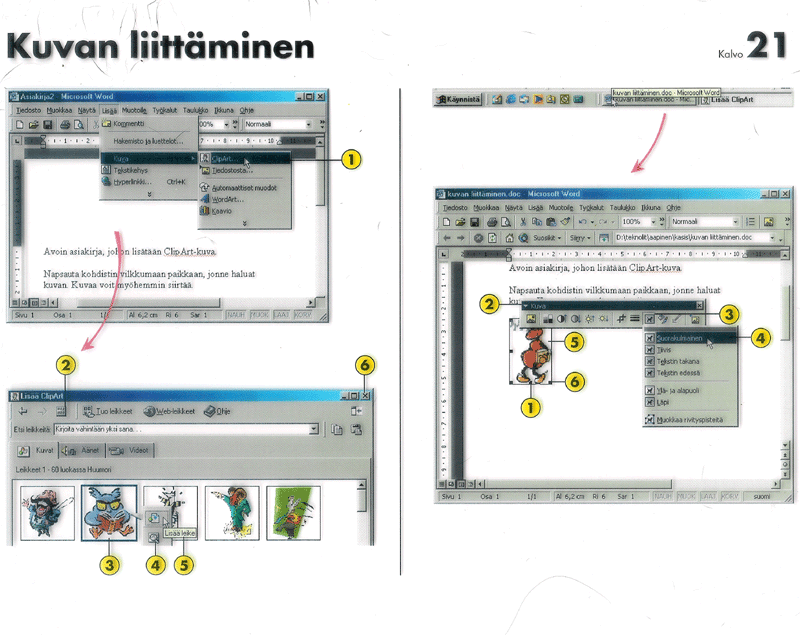
tänne